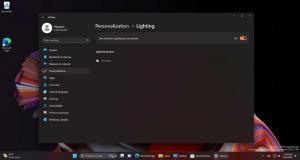Promijenite audio balans zvuka za lijevi i desni kanal u sustavu Windows 10
Kako promijeniti audio balans zvuka za lijevi i desni kanal u sustavu Windows 10
U modernim verzijama Windowsa, kontrola balansa zvuka skrivena je iza nekoliko razina opcija duboko unutar upravljačke ploče zvuka i postavki. U ovom postu na blogu pregledat ćemo različite metode koje možete koristiti da ga prilagodite.
Oglas
Kontrola balansa korisna je ako se zvuk neuravnoteženo reproducira na lijevom i desnom audio kanalu vaše reprodukcije izlazni uređaj. To obično izaziva neugodno iskustvo, osobito ako koristite slušalice. Neke aplikacije mogu dopustiti podešavanje ravnoteže zvuka, ali mnoge od njih ne uključuju odgovarajuću opciju. U tom slučaju možda ćete morati ručno podesiti razinu balansa lijevog i desnog audio kanala.
U ovom ćemo postu pregledati dvije metode koje možete koristiti za promjenu balansa zvuka za lijevi i desni audio kanal. Jedan od njih uključuje klasičnu aplikaciju Control Panel, a drugi korištenje aplikacije Settings.
Za promjenu balansa zvuka i zvuka za lijevi i desni kanal u sustavu Windows 10,
- Otvori Aplikacija za postavke.
- Ići Sustav > Zvuk.
- S desne strane odaberite izlazni uređaj iz Odaberite svoj izlazni uređaj padajući izbornik za koji želite prilagoditi stanje kanala.
- Klikni na Svojstva uređaja veza.
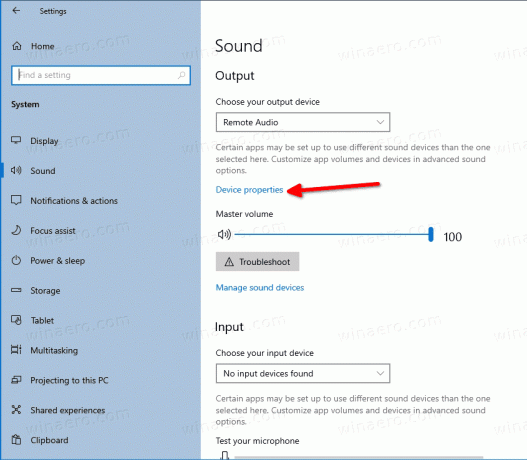
- Na sljedećoj stranici prilagodite Lijevo i Pravo opcije razine ravnoteže zvuka za ono što želite.

Ti si gotov. Sada možete zatvoriti aplikaciju Postavke.
Alternativno, moguće je koristiti klasični Zvučni aplet Upravljačke ploče.
- Otvorena klasične opcije zvuka. Možete kliknuti desnom tipkom miša na ikonu zvuka na programskoj traci i odabrati Zvuci iz izbornika.

- Prebacite se na Reprodukcija tab.

- Pronađite svoje audio izlazne uređaje na popisu i dvaput kliknite na njih.
- U dijaloškom okviru svojstava uređaja prijeđite na Razine tab.
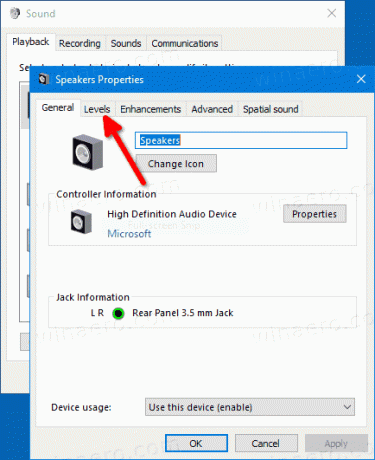
- Tamo kliknite na Ravnoteža dugme.
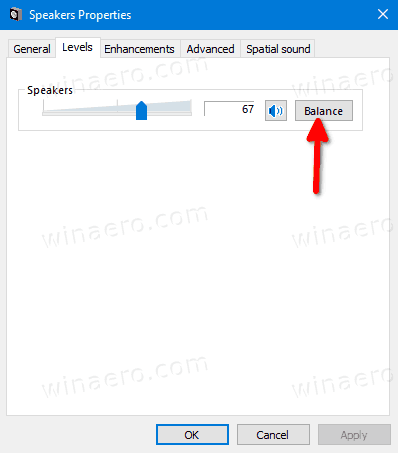
- U Ravnoteža dijalog, podesite razinu balansa lijevog i desnog audio kanala i kliknite u redu.
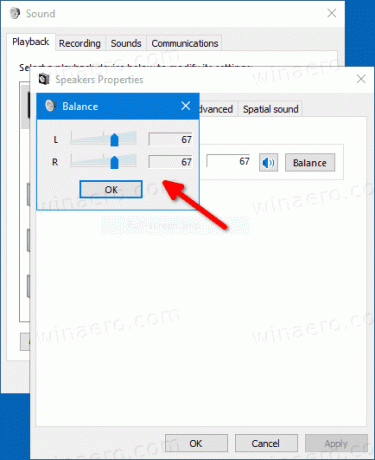
- Sada možete zatvoriti sve ostale prozore upravljačke ploče.
Na kraju, evo još jednog bonus savjeta. Možete uštedjeti svoje vrijeme i isprobati moju aplikaciju SimpleSndVol. Evo kako to izgleda.

SimpleSndVol je jedan od starijih alata u Winaero. Omogućuje brz pristup za kontrolu vaše glavne glasnoće, kao i balans lijevog i desnog zvučnika. Gornji dijaloški okvir otvara se klikom na njegovu ikonu u traci. Aplikaciju možete preuzeti ovdje:
Preuzmite SimpleSndVol
Neke informacije o ovoj aplikaciji možete pronaći ovdje.